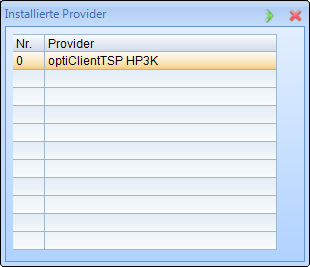Anwender
europa3000™ arbeitet mit dedizierten Benutzern, d.h. jeder Anwender hat innerhalb des Systems seine ganz bestimmte Rolle. Einem europa3000™-Benutzer können persönliche Daten (Anschrift, Kürzel), seine Druckereinstellungen (der Arbeitsplatzdrucker und Abteilungsdrucker) und seine Telefoneinstellungen zugeordnet werden. europa3000™ erlaubt bei Eignung der Telefonanlage (TAPI-Interface) das Anwählen von Telefonnummern direkt aus der Applikation.
Von hier aus können Benutzer auch Nachrichten an andere aktive Benutzer im europa3000™-System senden.
Zudem werden jedem Anwender im System seine Module zugewiesen (unter dem Reiter Berechtigungen).
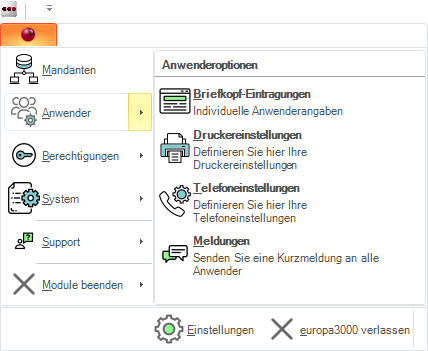
Briefkopf-Eintragungen
Druckeinstellungen
Telefoneinstellungen
Meldungen
Briefkopf-Eintragungen
Unter Anwendereinstellungen tragen Sie für jeden europa3000™-Benutzer seine individuellen Informationen ein. Diese Informationen können Sie auf jedem Report oder Dokument verwenden (Codes #USn und #UXn, n = 1-9).
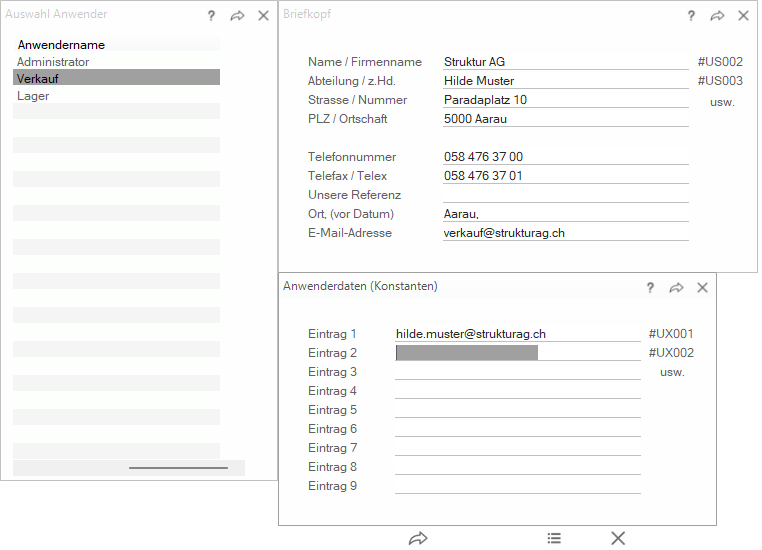
Zurück
Druckereinstellungen
europa3000™ verfügt über ein spezielles System zur Unterstützung von unterschiedlichsten Druckern in einem unternehmensweiten Netzwerk. Jeder Report, jedes Dokument und jede Liste können dabei einem bestimmten Drucker fest zugeordnet werden.
Da Windows die Drucker pro Arbeitsplatz verwaltet in der Business Software aber die unternehmensweiten Drucker einmalig und eindeutig zu identifizieren sind, sind die lokal definierten Drucker pro User entsprechend einzutragen.
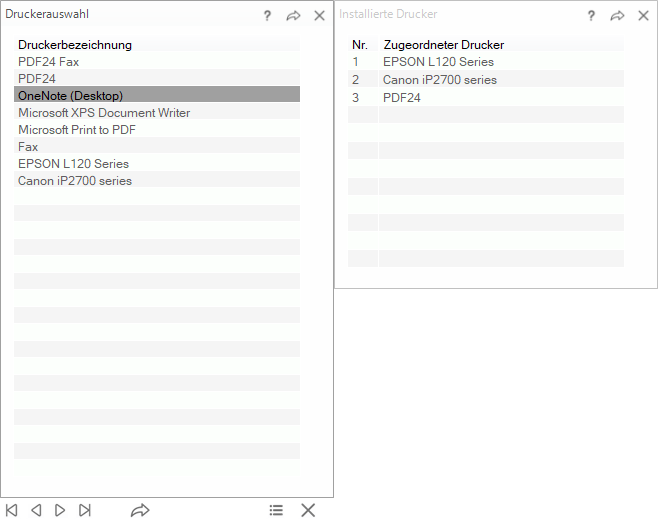
Da verschiedene Benutzer mit den gleichen Reports und somit den gleichen Definitionen arbeiten können, ist eine Druckernummerierung zu wählen, welche gemeinsam verwendete Drucker für alle Anwender mit der gleichen Nummer versehen. Am besten wählen Sie für den lokalen Arbeitsplatzdrucker aller User den Drucker 01, für die Abteilungsdrucker solche ab 02.
Nr.: Druckernummer im europa3000™-System. Die Druckernummer können Sie jedem europa3000™-Dokument (Report, Formular, Liste) zuordnen. Über die Druckernummer wird systemweit die Einheitlichkeit der Druckerdefinitionen festgelegt.
Zugeordneter Drucker: Definieren Sie auf der ersten Position mit der Funktionstaste 'F1' (Druckerauflistung des Betriebssystems) den lokalen Drucker eines Users (Druckernummer 01), auf den nachfolgenden Positionen die unternehmensweiten Drucker. Beachten Sie dabei, dass über alle Benutzer der gleiche Netzwerkdrucker auf der gleichen Position (zum Beispiel HP Laserjet ist immer auf Position 02) definiert wird. Damit kann europa3000™ die Druckernummer trotz unterschiedlichsten Einstellungen auf den lokalen Windows-Arbeitsstationen (welche nur eine veränderliche Auflistung der lokal installierten Druckertreiber führt) jederzeit identifizieren.
Verwenden Sie die Funktionstaste 'F1' um eine Übersicht der jeweils lokal definierten Drucker zu erhalten und diese einer Position zuzuordnen.
Zurück
Telefoneinstellungen
Mit Hilfe der TAPI (Allgemeine Telefonschnittstelle) ist es möglich aus dem europa3000™-System eine Rufnummer zu wählen oder zu sehen, wer gerade anruft (funktioniert nur, wenn die Telefonnummer auch in der Adresstabelle hinterlegt ist).

Amtsleitung: Hier geben Sie an, welche Nummer für die Amtsleitung nötig ist. Wenn Sie kein internes Telefonnetz betreiben, sollten Sie das Feld leer lassen.
Amtsleitung nicht anfügen bei Telefon-Nummern mit ...: Damit auch interne Nummern gewählt werden können, geben Sie hier an, ab wie vielen Zeichen die Amtsleitung aktiviert wird.
Provider: Hier stellen Sie ein über welche Linie (Provider) die TAPI-Schnittstelle mit dem Telefon kommunizieren kann. Mit Hilfe der Funktionstaste 'F1' werden alle vorhandenen Provider angezeigt, und der entsprechende kann mit der Eingabetaste 'Enter' ausgewählt werden.
Anruferkennung einschalten: Sobald diese Option aktiviert ist, wird bei einem ankommenden Telefonanruf versucht, die Adresse über die Telefonnummer herauszufinden. Diese wird dann in einem separaten Fenster angezeigt.
Anzeigedauer des Zusatzfensters (Millisekunden): Hier geben Sie die Dauer an, die das Zusatzfenster sichtbar sein soll.
Aktionscode beim Klicken aufs Zusatzfenster: Im Moment noch nicht unterstützt.
Weitere Informationen finden Sie im Handbuch Ihres Telefongerätes.
Menu
Sobald die Option 'Anruferkennung einschalten' aktiviert ist, wird ein zusätzliches Menu vorgeschlagen.
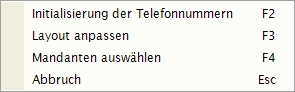
Initialisierung der Telefonnummern (F2): Damit die Anruferkennung die Telefonnummern erkennen kann, müssen diese in ein gleichmässiges Format gebracht werden (zus. Tabelle). Diese Initialisierung muss nur einmal für die vorhandenen Telefonnummern gemacht werden. Nach positiver Bestätigung des folgenden Fensters, wird die Initialisierung gestartet.
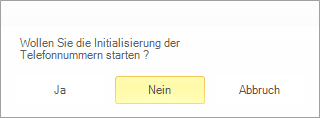

Am Schluss wird der Erfolg durch ein weiteres Fenster bestätigt.
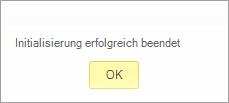
Layout anpassen (F3): Hier können Sie das Layout für das Zusatzfenster anpassen. Zuerst wählen Sie die Tabelle aus, für welche Sie das Layout anpassen möchten:
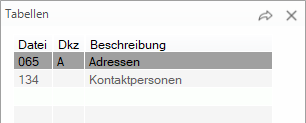
Nach Auswahl der Tabelle können Sie nun das Layout nach Ihren Bedürfnissen anpassen.
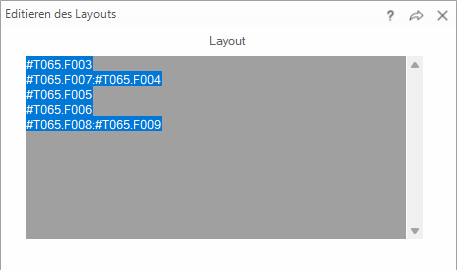
Mandanten auswählen (F4): Mit F4 bestimmen Sie welche Mandanten überhaupt für die Anruferkennung verwendet werden sollen. Nach dem hinzufügen und entfernen von Mandanten, sollte die Initialisierung gestartet werden.

Zurück
Meldungen
Sie können anderen Anwendern innerhalb eines europa3000™-Systems Meldungen zukommen lassen. Dafür muss europa3000™ auf einem Server installiert sein.
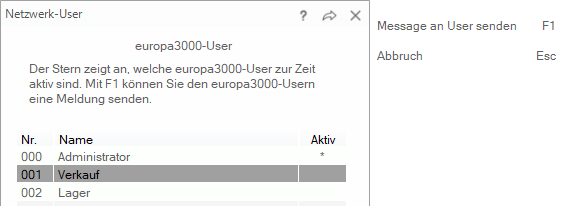
F1 = Message an User senden